
Talaan ng mga Nilalaman:
- May -akda Lynn Donovan [email protected].
- Public 2023-12-15 23:54.
- Huling binago 2025-01-22 17:43.
Gumawa at magbago ng answer file
- Magsimula Windows System Image Manager .
- I-click file > Pumili Larawan ng Windows .
- Sa Piliin a Larawan ng Windows , mag-browse sa at piliin ang dokumentong Larawan (D: i-install. wim). Susunod, pumili ng edisyon ng Windows , Halimbawa, Windows 10 Pro, at i-click ang OK. I-click ang Oo gumawa ang katalogo file .
Habang nakikita ito, paano ko gagamitin ang Windows System Image Manager?
Gamit ang System Image Manager
- Mag-click sa New Answer File.
- Ipo-prompt ka ng isang mensahe na pumili ng file ng imahe. Piliin ang oo, pagkatapos ay mag-navigate sa naaangkop na. wim file.
- Kapag pinili mo ang. wim file, sasabihan ka na gumawa ng catalog.
- Kapag nagawa na ang catalog file, makakakita ka ng screen na katulad ng sumusunod:
Higit pa rito, anong papel ang ginagampanan ng Windows System Image Manager Sim sa paghahanda ng imahe? Microsoft Windows System Image Manager ( SIM ) ay isang kasangkapan sa Windows Mga propesyonal sa IT ng Assessment at Deployment Kit pwede gamitin para gumawa at mamahala ng mga file ng sagot sa pag-setup ng walang nag-aalaga para sa Windows bago i-install ang operating sistema.
Pangalawa, ano ang isang answer file at paano ito nilikha?
Ang answer file ay isang XML-based na file na naglalaman ng mga setting ng mga kahulugan at value na gagamitin habang Windows Setup. Sa isang answer file, tutukuyin mo ang iba't ibang opsyon sa pag-setup. Kasama sa mga opsyong ito kung paano i-partition ang mga disk, kung saan mahahanap ang Windows larawan na mai-install, at kung aling product key ang ilalapat.
Paano ako gagawa ng custom na imahe para sa pag-deploy ng Windows 10?
Gamit ang Deployment Workbench, palawakin ang Deployment Nagbabahagi ng node, at pagkatapos ay palawakin ang Produksyon ng MDT; piliin ang Operating Systems node, at lumikha isang folder na pinangalanan Windows 10 . I-right-click ang Windows 10 folder at piliin ang Import Operating System. Sa pahina ng Uri ng OS, piliin Custom na larawan file at i-click ang Susunod.
Inirerekumendang:
Paano ako gagawa ng deployment image?

Gamit ang Deployment Workbench, palawakin ang Deployment Shares node, at pagkatapos ay palawakin ang Produksyon ng MDT; piliin ang Operating Systems node, at lumikha ng folder na pinangalanang Windows 10. I-right-click ang folder ng Windows 10 at piliin ang Import Operating System. Sa pahina ng Uri ng OS, piliin ang Custom na file ng imahe at i-click ang Susunod
Paano ako gagawa ng wireless na file sharing network?

Gawin ang sumusunod upang ma-access ang mga nakabahaging file at direktoryo sa pamamagitan ng wireless network: Tiyaking naka-on ang pagtuklas sa network at pagbabahagi ng file. I-click ang Start, i-click ang Control Panel, i-click ang Network andInternet, at pagkatapos ay i-click ang Network and SharingCenter. I-double click ang Network. I-double click ang computer na gusto mong i-access
Paano ako gagawa ng malaking PDF file?
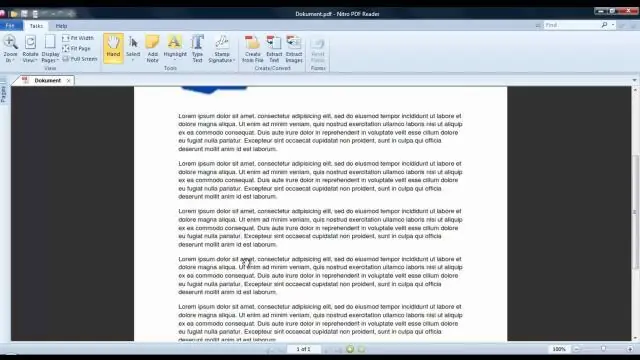
Paano i-compress ang iyong PDF file: Magbukas ng PDF sa Acrobat DC. Buksan ang tool na Optimize PDF upang i-compress ang isang PDF na dokumento. Piliin ang Bawasan ang Laki ng File sa tuktok na menu. Itakda ang pagiging tugma ng bersyon ng Acrobat at i-click ang OK. Itakda ang opsyonal na advanced na pag-optimize. I-save ang iyong file
Paano ako gagawa ng folder sa Hadoop file system?

Lumikha ng isang direktoryo sa HDFS. Paggamit: $ hdfs dfs -mkdir Ilista ang mga nilalaman ng isang direktoryo sa HDFS. Mag-upload ng file sa HDFS. Mag-download ng file mula sa HDFS. Suriin ang estado ng file sa HDFS. Tingnan ang mga nilalaman ng isang file sa HDFS. Kopyahin ang isang file mula sa pinagmulan patungo sa patutunguhan sa HDFS. Kopyahin ang isang file mula/papunta sa Local file system sa HDFS
Paano ko isasara ang aking answer phone sa o2?

Ano ang numero para i-off ang voicemail sa O2? I-dial ang 1760 para i-off ito. Gayundin 1750 upang ibalik ito kung magbago ang iyong isip sa hinaharap
